Ak iPhone nemá sieť, príčinou poruchy môžu byť nesprávne nastavené parametre alebo mechanické poškodenie zariadenia. Aby ste zistili, prečo iPhone nenájde SIM kartu, nie je potrebné okamžite kontaktovať majstra. Skúste sa diagnostikovať sami - obnovte nastavenia alebo reštartujte smartphone. Ak iPhone nechytí sieť kvôli poruche modemu alebo opotrebovaniu dielov zodpovedných za aktiváciu mobilný operátor, musíte kontaktovať špecialistu.
Prečo môj smartphone funguje prerušovane?
Problémy s vašim mobilným operátorom môžu nastať v dôsledku malej softvérovej chyby vo vašom iPhone. V takom prípade stačí na obnovenie technológie Apple reštartovať zariadenie. Ak telefón po aktualizácii nevidí kartu SIM alebo napíše: „žiadna sieť“, príčina poruchy môže byť vážnejšia.
Telefón nemusí detekovať SIM kartu v týchto situáciách:
- opotrebovanie modemu, antény alebo iných častí
- prenikanie vlhkosti do puzdra pre iPhone
- zámok na SIM kartu
- problémy so sieťou v dôsledku poruchy mobilného operátora
Problémy s sieťou sa môžu objaviť v dôsledku neskorých aktualizácií softvéru alebo porúch po odomknutí z výroby. V druhom prípade je SIM karta úspešne zaregistrovaná, ale iPhone mobilného operátora nenájde.
Po demontáži zariadenia iPhone môžu tiež nastať problémy so sieťou. Ak nemáte špeciálne nástroje odporúčané spoločnosťou Apple, nevykonávajte vlastné opravy. Káble môžete nielen nesprávne pripojiť, ale tiež poškodiť základnú dosku.
Ako opraviť zlyhania systému
Pred odstránením problému skontrolujte, či nie je váš iPhone poškodený. Akékoľvek čipy a škrabance môžu spôsobiť problémy s hardvérom - len skúsení technici ich môžu efektívne opraviť.
Hlavné spôsoby obnovenia siete:
Pretrvávajúce problémy s mobilná sieť môže nastať v dôsledku poruchy SIM karty. Kontaktujte svojho mobilného operátora a požiadajte ho o výmenu karty.
Po Aktivácia iPhone nemusí byť v sieti detegovaný kvôli prehriatiu. Vysoké a nízke teploty vedú k narušeniu hladkého chodu gadgetu. Predtým, ako zmeníte nastavenia mobilnej siete alebo dáte smartphone na opravu, nechajte ho 15-20 minút pri izbovej teplote. Potom reštartujte iPhone - ak po aktualizácii stále nevidí kartu SIM, vykonajte obnovenie továrenských nastavení podľa týchto krokov:
- kliknite na kategóriu „Všeobecné“
- vyberte „Obnoviť“
- kliknite na kartu „Obnoviť nastavenia siete“
Keď v iPhone resetujete sieťové nastavenia, aktualizujú sa ostatné parametre vrátane APN a VPN. Budete tiež musieť znova zadať všetky heslá a vyhľadať siete Wi-Fi.
Ak po týchto postupoch stále nie je žiadny sieťový signál alebo nie je zistená SIM karta, skontrolujte oblasť pokrytia - zistite, či je aktivovaný príjem údajov od mobilného operátora.
Ako sťahovať aktualizácie
Trvalé pády resp zlý signál Dôvodom môže byť zastarané nastavenie siete. Ak ste do iPhone vložili SIM kartu, ale smartfón nezvoní, aktualizujte mobilné dáta. Ak to chcete urobiť, po aktivácii karty SIM postupujte takto:
- pripojte svoj telefón k wifi
- vyberte „Základné“
- kliknite na kartu „O tomto zariadení“
Ak sú k dispozícii nové parametre, operátor mobilná komunikácia vás automaticky vyzve, aby ste ich vyhľadali a nainštalovali. Zakaždým, keď vložíte inú SIM kartu, načítajte nové nastavenia a zlepšite tak konektivitu.
Problémy so sieťou závisia aj od kvality služby. Pred odoslaním telefónu iPhone na opravu sa obráťte na svojho mobilného operátora a zistite všetky dôležité informácie:
- stav účtu
- zmeny taríf
- informácie o prerušení práce mobilného operátora
Ak po týchto krokoch signál stále nie je k dispozícii alebo SIM karta nefunguje, musíte hľadať ďalšie príčiny problémov.
Obnovenie z výroby
V prípadoch, keď nevidí SIM karta iPhone, neexistuje žiadna sieť alebo smartphone nezvoní, často pomôže obnovenie továrenských nastavení - to vám umožní zbaviť sa škodlivých súborov. Nezabudnite, že táto metóda vám pomôže pri riešení problémov so systémom, ale všetky aplikácie a hry v telefóne bude potrebné preinštalovať.
Kroky na obnovenie výrobných nastavení na zariadení iPhone:
- spustite iTunes na počítači
- pripojte modul gadget k počítaču
- vyberte svoje zariadenie v iTunes
- kliknite na kartu „Prehľadávať“
- vyberte „Obnoviť“
- potvrďte postup obnovy
Zástupcovia Apple odporúča sa vždy používať originálne káble a adaptéry USB. Použitie analógových vodičov môže viesť k zlyhaniu inštalácie softvéru. Pred obnovením zariadenia na výrobné nastavenia môžete uložiť údaje na iCloud. Záloha je možné vykonať aj na iTunes.
Pomerne často sa majitelia telefónov iPhone po zmene systému iOS, oprave telefónu alebo dlhom období nečinnosti stretávajú s problémom zmiznutia siete v zariadení. Prečo iPhone nechytí sieť? Budeme o tom hovoriť ďalej.
Nesprávne nastavenia dátumu a času
Najčastejšou príčinou poruchy je nesprávne nastavený čas, ako aj časové pásmo. Preto v prípade, že iPhone nechytí sieť, je prvým krokom vyhľadanie nezrovnalostí v nastavenom dátume a čase. Ak telefón skutočne zobrazuje nesprávny dátum, na zobrazenie siete bude stačiť vykonať tieto jednoduché akcie:
- Smartfón musíte pripojiť k aktívnej sieti Wi-Fi.
- Zadajte nastavenia telefónu, otvorte sekciu „Všeobecné“ a prejdite na položku „Dátum a čas“.
- Nastavte riadok „Automaticky“ na aktívnu pozíciu (ak je nastavený predvolený stav, stačí ho vypnúť a znova zapnúť).
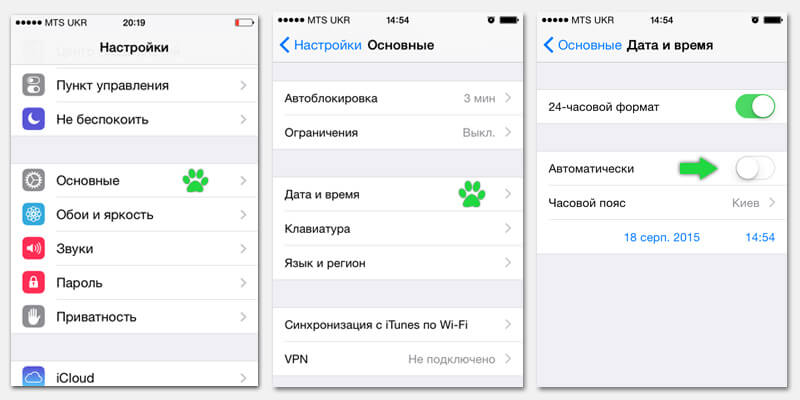
Režim Lietadlo
V skutočnosti existuje veľké množstvo dôvodov, kvôli ktorým môže „jablkový“ telefón sieť vyhľadávať, ale nevidí ju. Najbežnejšie z nich budú diskutované nižšie.
Ak sa zobrazí chyba „Žiadna sieť“ so správnym nastavením dátumu a času, postupujte takto:
- Najprv musíte zapnúť a po chvíli znova vypnúť režim „Lietadlo“.
- Ak to nefunguje, môžete jednoducho reštartovať svoj smartphone.
- Odporúčame tiež vybrať SIM kartu, aby ste sa presvedčili, že je značková a originálna. Okrem toho by ste na ňom mali hľadať akékoľvek mechanické poškodenie.
- Potom musíte do zariadenia vložiť SIM kartu, niekoľkokrát zapnúť / vypnúť režim „Lietadlo“, potom by sa malo pripojenie obnoviť.

Ak tieto akcie neviedli k zmenám, je potrebné skontrolovať nastavenia mobilný operátor bez toho, aby ste zabudli na aktualizácie. Musíte vytvoriť pripojenie k Wi-Fi, potom prejsť na základné nastavenia mobilného zariadenia, otvoriť riadok „O tomto zariadení“. Za predpokladu, že smartphone potrebuje aktualizácie, OS vás automaticky požiada o ich inštaláciu. Ak v telefóne nefunguje Wi-Fi, iPhone je potrebné pripojiť k iTunes, potom by malo byť zariadenie aktualizované na čo najviac Nová verzia iOS.
Čo keď po odomknutí nie je žiadna sieť?
Majitelia iPhone sa vo väčšine prípadov stretávajú s uvažovaným problémom po odomknutí pomocou programu s názvom Ultrasn0w alebo aktualizácie firmvéru. Podobný problém sa môže objaviť aj v dôsledku obnovy, aktualizácie, aktivácie alebo deaktivácie smartfónu pomocou nástroja Redsn0w, SAM alebo po útek z väzenia.
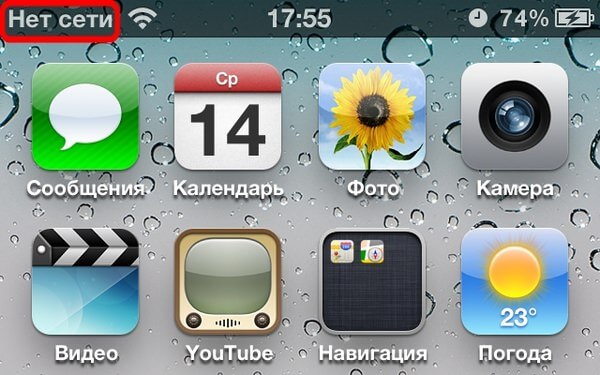
Môžete sa pokúsiť vyriešiť problém Žiadna sieť v smartfón iPhone po odomknutí z výroby pomocou vlastného Číslo IMEI... Vo všeobecnosti takýto problém prakticky nie je nebezpečný v porovnaní s upozorneniami na problematickú alebo nepodporovanú kartu SIM.
Za predpokladu, že sa zobrazí upozornenie na neprítomnosť siete, je možné bezpečne povedať, že telefón prijíma kartu SIM, ibaže nevidí ani bežnú sieť, ani euroset.
Najjednoduchšie a rýchly spôsobčo často pomáha vyriešiť problém, je resetovanie nastavenia siete. Predplatiteľ by mal vložiť nepodporovanú SIM kartu, prejsť na „Nastavenia“, potom otvoriť časť „Všeobecné“, prejsť do časti „Obnoviť“ a vybrať „Obnoviť nastavenia siete“.
Môžete sa tiež pokúsiť zálohovať a odstrániť všetky údaje, ale tieto akcie môžu mať zlý vplyv na fungovanie zariadenia.
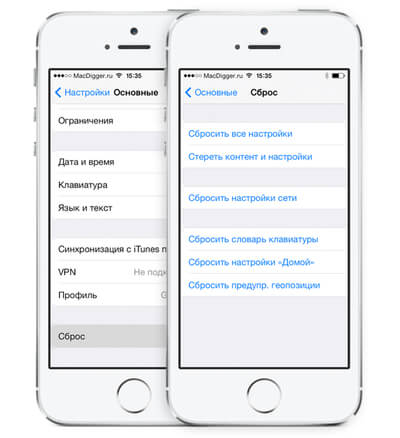
Čo keď sa problém vyskytne po použití SAMPrefs alebo Redsn0w?
Uvažované riešenie problému poskytuje pozitívny výsledok v 90% prípadov:
- Do zariadenia iPhone musíte vložiť SIM kartu, nie AT / Tv, a potom k nemu pripojiť smartphone iTunes pomocou USB kábla.
- Po určení telefónu programom musíte zálohovať a potom kliknúť na „Obnoviť“.
- Najlepšie je najskôr sa pokúsiť obnoviť telefón bez použitia klávesov Shift / Option. Gadget môžete tiež obnoviť v režime DFU.
- Musíte počkať, kým sa proces obnovy nedokončí, potom sa otvoria 2 funkcie iTunes.
- Obnoviť zo zálohy.
- „Používať iPhone ako nový“ - odporúča sa vybrať túto položku.
- Nasleduje návrh na aktiváciu. V takom prípade musíte použiť SIM kartu, ktorá nie je AT / T, a počkať na požadovaný signál.
Keď všetko ostatné zlyhá, musíte pokračovať v hľadaní riešení a zopakovať všetky kroky, od prvého do štvrtého.
Iné dôvody
Zákazníci, ktorí sa pokúsili vystrihnúť SIM kartu pre nový iPhone, sa často stávajú rukojemníkmi chyby, v dôsledku ktorej smartfón nedokáže identifikovať kartu. Na vyriešenie tejto chyby je potrebné objednať si SIM kartu u svojho osobného poskytovateľa.

Stáva sa, že pripojený poskytovateľ neposkytuje služby v tejto oblasti - v dôsledku toho smartphone „apple“ pri jeho hľadaní vyradí chybu „žiadna sieť“. Stáva sa tiež, že karta jednoducho nie je aktivovaná. V takom prípade musíte požiadať o pomoc svojho poskytovateľa.
Problém Žiadna sieť sa často vyskytuje kvôli nesprávne fungujúcej anténe. Za tejto podmienky by ste mali požiadať o radu profesionálov a najlepšie Apple Store, kde vám odborníci pomôžu zriadiť bežnú sieť, ako aj Euroset.
Po manipulácii s firmvérom alebo hardvérom zariadenia iPhone často existujú prípady, keď zariadenie rozhodne odmietne hľadať mobilnú sieť. Príčin tohto problému môže byť mnoho, jedným z najčastejších je však zlyhanie inštalácií. aktuálny dátum a časové pásmo. Dnes sa pozrieme na hlavné spôsoby riešenia tohto problému. Po flashovaní systému iOS alebo výmene SIM karty sa stane, že iPhone prestane vidieť sieť. Na mieste loga operátora je nápis „Žiadna sieť“. Táto situácia okamžite zníži možnosti zariadenia a skutočne z neho urobí hráča. Používatelia často nosia zariadenie so sebou servisné stredisko, kde sa za príplatok pokúšajú vrátiť spojenie, aj keď vo väčšine situácií je problém možné vyriešiť svojpomocne. Tajomstvo spočíva v osobitostiach práce samotného iOS. Zariadenie iPhone nevidí sieť, ak sa časové pásmo a dátum / čas nezhodujú s aktuálnymi hodnotami. Situáciu je veľmi jednoduché napraviť jednoduchým pripojením smartfónu k sieti Wi-Fi a vykonaním niekoľkých jednoduchých manipulácií.
Korekcia času na obnovenie prístupu k mobilnej sieti
1. Pripojte sa k aktívnemu Siete Wi-Fi... 2. Prejdite na Nastavenia - Všeobecné.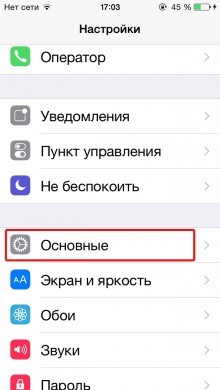
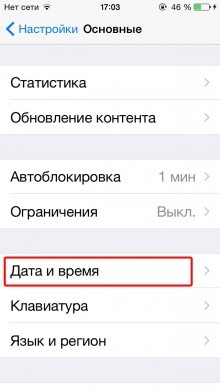
3. Otvorte dátum a čas. 4. Aktivujte položku Automaticky.
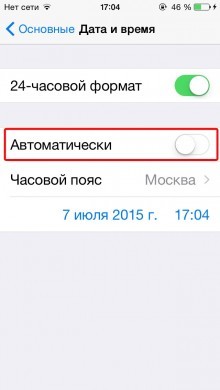

5. Ak je prepínač „Predvolené“ aktívny, vypnite ho a potom znova zapnite. 6. Reštartujte svoj iPhone. Ako vidíte, metóda je veľmi jednoduchá a zároveň dosť efektívna. ale
určite sa musíte pripojiť k sieti Wi-Fi, aby sa iPhone mohol zaregistrovať Server Apple.
V opačnom prípade sa mobilné pripojenie neoživí.
Čo keď v blízkosti nie je žiadny bezdrôtový prístupový bod?
V tomto prípade najviac jednoduché riešenie vytvorí sieť Wi-Fi pomocou iného iPhone, ku ktorému sa môže pripojiť mobilný internet a distribuovať bezdrôtová sieť... Je to celkom jednoduché: 1. Prejdite na položku Nastavenia - bunkové- Mobilná dátová prenosová sieť. 
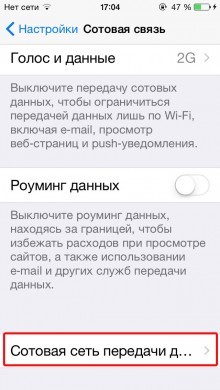
2. V časti Režim modemu zadajte do poľa APN identifikátor siete. To závisí od vášho mobilného operátora. Príslušné nastavenia nájdete v technickej podpore operátora.
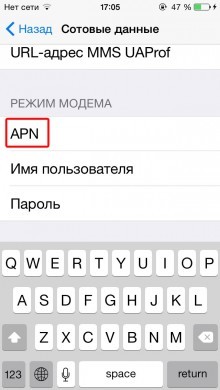
3. Polá Používateľské meno a Heslo môžete nechať prázdne. 4. Vráťte sa do ponuky Mobilné zariadenia a prejdite do sekcie Režim modemu.
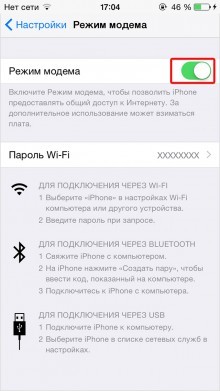
5. Aktivujte Tethering. Po týchto manipuláciách sa v hlavnej ponuke nastavení - Modem mode objaví nová položka. Po jeho aktivácii začne zariadenie „distribuovať“ internet. Ak táto metóda nie je k dispozícii, potom zostáva len obnoviť firmvér iOS. Najprv si musíte stiahnuť súbor s firmvérom a pomocou neho pripojiť smartphone k počítaču nainštalovaný iTunes... V aplikácii vyberte položku Obnoviť. Je dôležité mať na pamäti, že postup obnovy vymaže všetky osobné údaje a nastavenia z mobilného zariadenia. Ak iPhone ani po týchto manipuláciách nevidí sieť, potom môžu byť problémy spojené s hardvérom zariadenia a už nie je možné ísť do servisného strediska.
FraelliPhone nevidí sieť - jednoduché riešenie problému 1 Po manipulácii s firmvérom alebo hardvérom zariadenia iPhone často existujú prípady, keď zariadenie rozhodne odmietne hľadať mobilnú sieť. Príčin tohto problému môže byť mnoho, jedným z najčastejších je však zlyhanie aktuálneho nastavenia dátumu a časového pásma. Dnes sa pozrieme na hlavné spôsoby riešenia tohto problému.Po flashovaní iOS alebo výmene SIM karty sa stane, že iPhone prestane vidieť sieť. Na mieste loga operátora je nápis „Žiadna sieť“. Táto situácia okamžite zníži možnosti zariadenia a skutočne z neho urobí hráča. Používatelia často odnesú zariadenie do servisného strediska, kde sa pokúsia vrátiť pripojenie za príplatok, aj keď vo väčšine situácií je problém možné vyriešiť sami. Tajomstvo spočíva v osobitostiach fungovania samotného systému iOS. Zariadenie iPhone nevidí sieť, ak sa časové pásmo a dátum / čas nezhodujú s aktuálnymi hodnotami. Situáciu je veľmi jednoduché napraviť jednoduchým pripojením smartfónu k sieti Wi-Fi a vykonaním série jednoduchých manipulácií. Oprava času na obnovenie prístupu k mobilnej sieti1. Pripojte sa k aktívnej sieti Wi-Fi. 2. Prejdite na Nastavenia - Všeobecné. 3. Otvorte dátum a čas. 4. Aktivujte položku Automaticky. Ak je aktívny prepínač „Predvolené“, vypnite ho a znova ho zapnite. Reštartujte svoj iPhone. Ako vidíte, metóda je veľmi jednoduchá a napriek tomu veľmi efektívna. Na to, aby sa iPhone mohol zaregistrovať na serveri Apple, však rozhodne musíte byť pripojení k sieti Wi-Fi. V opačnom prípade sa mobilné pripojenie neoživí. Čo robiť, ak neexistuje prístupový bod k bezdrôtovej sieti? V tomto prípade by bolo najľahším riešením vytvoriť sieť Wi-Fi pomocou iného zariadenia iPhone, ktoré sa dá pripojiť k mobilnému telefónu. Internet a distribuujte bezdrôtovú sieť. Je to celkom jednoduché: 1. Prejdite na Nastavenia - Mobilné - Mobilná dátová sieť. V časti Režim modemu do poľa APN zadajte identifikátor siete. To závisí od vášho mobilného operátora. Príslušné nastavenia nájdete v technickej podpore operátora. Polia Používateľské meno a Heslo môžu byť prázdne. Vráťte sa do ponuky Mobilné zariadenia a prejdite do sekcie Režim modemu. Aktivujte režim modemu. Po týchto manipuláciách sa v hlavnej ponuke nastavení - Režim modemu, objaví nová položka. Po jeho aktivácii začne zariadenie „distribuovať“ internet. Ak táto metóda nie je k dispozícii, potom zostáva len obnoviť firmvér iOS. Najprv si musíte stiahnuť súbor s firmvérom a pripojiť svoj smartphone k počítaču s nainštalovaným iTunes. V aplikácii vyberte položku Obnoviť. Je dôležité mať na pamäti, že postup obnovy vymaže všetky osobné údaje a nastavenia z mobilného zariadenia. Ak iPhone ani po týchto manipuláciách nevidí sieť, problémy môžu súvisieť s hardvérom zariadenia a nemôžete to urobiť bez toho, aby ste museli ísť do servisného strediska.
Po manipulácii s firmvérom alebo hardvérom zariadenia iPhone často existujú prípady, keď zariadenie rozhodne odmietne hľadať mobilnú sieť. Príčin tohto problému môže byť mnoho, jedným z najčastejších je však zlyhanie aktuálneho nastavenia dátumu a časového pásma. Dnes sa pozrieme na hlavné spôsoby riešenia tohto problému.Po flashovaní iOS alebo výmene SIM karty sa stane, že iPhone prestane vidieť sieť. Na mieste loga operátora je nápis „Žiadna sieť“. Táto situácia okamžite zníži možnosti zariadenia a skutočne z neho urobí hráča. Používatelia často odnesú zariadenie do servisného strediska, kde sa pokúsia vrátiť pripojenie za príplatok, aj keď vo väčšine situácií je problém možné vyriešiť sami. Tajomstvo spočíva v osobitostiach fungovania samotného systému iOS. Zariadenie iPhone nevidí sieť, ak sa časové pásmo a dátum / čas nezhodujú s aktuálnymi hodnotami. Situáciu je veľmi jednoduché napraviť jednoduchým pripojením smartfónu k sieti Wi-Fi a vykonaním série jednoduchých manipulácií. Oprava času na obnovenie prístupu k mobilnej sieti1. Pripojte sa k aktívnej sieti Wi-Fi. 2. Prejdite na Nastavenia - Všeobecné. 3. Otvorte dátum a čas. 4. Aktivujte položku Automaticky. Ak je aktívny prepínač „Predvolené“, vypnite ho a znova ho zapnite. Reštartujte svoj iPhone. Ako vidíte, metóda je veľmi jednoduchá a napriek tomu veľmi efektívna. Na to, aby sa iPhone mohol zaregistrovať na serveri Apple, však rozhodne musíte byť pripojení k sieti Wi-Fi. V opačnom prípade sa mobilné pripojenie neoživí. Čo robiť, ak neexistuje prístupový bod k bezdrôtovej sieti? V tomto prípade by bolo najľahším riešením vytvoriť sieť Wi-Fi pomocou iného zariadenia iPhone, ktoré sa dá pripojiť k mobilnému telefónu. Internet a distribuujte bezdrôtovú sieť. Je to celkom jednoduché: 1. Prejdite na Nastavenia - Mobilné - Mobilná dátová sieť. V časti Režim modemu do poľa APN zadajte identifikátor siete. To závisí od vášho mobilného operátora. Príslušné nastavenia nájdete v technickej podpore operátora. Polia Používateľské meno a Heslo môžu byť prázdne. Vráťte sa do ponuky Mobilné zariadenia a prejdite do sekcie Režim modemu. Aktivujte režim modemu. Po týchto manipuláciách sa v hlavnej ponuke nastavení - Režim modemu, objaví nová položka. Po jeho aktivácii začne zariadenie „distribuovať“ internet. Ak táto metóda nie je k dispozícii, potom zostáva len obnoviť firmvér iOS. Najprv si musíte stiahnuť súbor s firmvérom a pripojiť svoj smartphone k počítaču s nainštalovaným iTunes. V aplikácii vyberte položku Obnoviť. Je dôležité mať na pamäti, že postup obnovy vymaže všetky osobné údaje a nastavenia z mobilného zariadenia. Ak iPhone ani po týchto manipuláciách nevidí sieť, problémy môžu súvisieť s hardvérom zariadenia a nemôžete to urobiť bez toho, aby ste museli ísť do servisného strediska.
Smartfón značky Apple sa často nepripojí k internetu. Príčiny tohto problému sú rôzne, od nesprávnej činnosti vnútorných strán až po neopatrné používanie pomôcky. Ďalej vám povieme, čo robiť, ak telefón prestane zachytávať internet.
iPhone 6 stratí pripojenie v nasledujúcich prípadoch:
- výkonový zosilňovač vysielača je poškodený;
- porucha antény;
- držiak SIM karty je poškodený;
- nevidí SIM kartu;
- odpojí sa konektor karty SIM;
- prerušená rádiová cesta.
Určte príčinu poruchy
Ak chcete zistiť poruchu výkonového zosilňovača, v ponuke nájdite položku „Firmvér modemu“, absencia tejto časti znamená poruchu výkonového zosilňovača.
Je nemožné zistiť poruchu rádiovej cesty sami, musíte nechať zariadenie diagnostikovať odborníkom. Výmenu by ste mali vykonať v dôveryhodnom servisnom stredisku.
Telefón tiež nevidí sieť, ak v nastaveniach omylom vyberiete operátora. Táto porucha je opravená svojpomocne. Musíte prejsť na nastavenia a v ponuke „Hľadať“ vybrať automatický režim. Ak gadget automaticky nenájde požadované pripojenie operátora, budete musieť hľadať ručne.
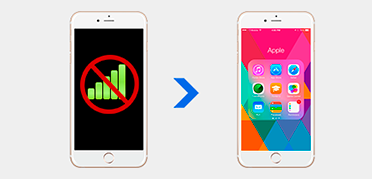
Neustále hľadanie siete iphone 5s môže byť tiež spôsobené chybou softvéru. Na vyriešenie tohto problému musíte preinštalovať softvér.
Ďalším dôvodom, prečo kontakt so satelitom zmizne, môže byť zablokovaná SIM karta.
Pri nabíjaní článku dochádza aj k strate vedenia, porucha spočíva v poruche dolnej slučky, článok by ste mali odniesť k špecialistovi, aby vymenil zlomenú časť.

Neustály nedostatok siete, oprava
Častým problémom je aj večné vyhľadávanie miniaplikácií Apple v sieti. Problém je spôsobený nesprávne fungujúcou anténou. K tomu môže dôjsť, ak je smartphone spadnutý alebo vystavený silnému nárazu, potom môže dôjsť k poruche antény. Ak chcete situáciu napraviť, musíte ju vymeniť v servisnom stredisku.
Tiež problémy s večné hľadanie satelit sa môže objaviť po kontakte s vlhkosťou. Ak ho získate, mali by ste vyhľadať pomoc špecialistov.

Nesprávne nastavený dátum a čas
Ak je telefón poškodený, je vymenená batéria alebo ak sa dlhší čas nepoužíval, dátum a čas môžu zlyhať. Z tohto dôvodu iPhone funguje, ale nezachytáva sieť. Ak chcete situáciu napraviť, musíte mať prístup na internet, potom prejsť na nastavenia, vybrať položku „Dátum a čas“ a vybrať automatické ladeniečas a reštartujte mobil. Teraz je všetko v poriadku a telefón vidí satelit.
V chlade telefón stratí spojenie
Stáva sa, že telefón prestal v mraze chytať sieť. Výskyt tejto ťažkosti môže byť spôsobený skutočnosťou, že bunka je nestabilná voči mrazu. Aby ste znížili negatívny vplyv chladu, mali by ste vypnúť 3G. Ak to nefunguje, môžete vyskúšať jednu z nasledujúcich metód:
- zapnúť / vypnúť režim „Lietadlo“;
- Reštartujte modul gadget;
- skontrolujte, či nastavenia komunikácie fungujú správne.
Ak po týchto manipuláciách na zariadení iPhone nie je žiadna sieť, musí byť vrátená na opravu.
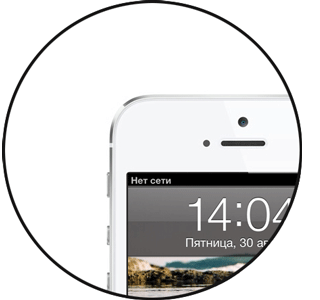
Nie je potrebná podpora operátora
Jedným z problémov, prečo iPhone nevyhľadáva sieť, môže byť to, že nepodporuje mobilného operátora.
To je prípad, keď smartphone funguje iba s konkrétnou telekomunikačnou spoločnosťou. Ak doň vložíte SIM kartu inej mobilnej spoločnosti, nebude fungovať. Dôvodom môže byť to, že modul gadget nie je aktivovaný.
Keď ste modul gadget aktivovali, ale Iphone 6 stratil sieť, musíte problém vyriešiť resetovaním nastavení. Prejdite na „Základné nastavenia“, kliknite na „Obnoviť“ a vyberte možnosť „Obnoviť nastavenia komunikácie“.
IPhone nemá žiadnu sieť, ak ste ho aktivovali pomocou programu SAMPrefs. Ak ste úspešne odomkli telefón, ale nie je k dispozícii žiadne pripojenie, musíte obnoviť nastavenia mobilného telefónu:
- prejdite na iTunes;
- pripojiť mobil k počítaču;
- musíte vytvoriť zálohu, potom musíte kliknúť na „položku obnovenia“;
- Po obnovení telefónu bude ponúkaných niekoľko možností, z ktorých by ste mali vybrať „rozpoznať ako nové zariadenie“.
Po týchto krokoch by malo všetko fungovať.
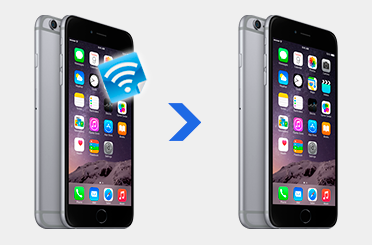
Nie sú potrebné žiadne aktualizácie
Okrem toho sa Iphone stratí, ak nie je nainštalovaný Najnovšie aktualizácie... Nájdite sekciu „O tomto zariadení“, ak sú pre Iphone k dispozícii nové súbory, musíte sa pripojiť k internetu a stiahnuť aktualizácie. Aktualizáciu je tiež možné nainštalovať prostredníctvom Osobný počítač, Ak to chcete urobiť, prejdite na iTunes a vykonajte túto operáciu.
Problémy s 3G
Často sa stáva, že keď je 3G zapnuté, iPhone nevidí satelit. Vyriešiť tento problém, musíte telefón znova nabaliť od začiatku pomocou režimu obnovenia. Je potrebné ručne stiahnuť späť všetky potrebné programy a súbory.
Obnovením nastavení komunikácie sa problémy dočasne vyriešia, môže sa kedykoľvek vrátiť.
Záver
Ako sa ukázalo, existuje veľa dôvodov, prečo Iphone 6 príde o satelit. Aby ste sa vyhli väčšine z nich, mali by ste gadget používať opatrne, nenechajte ho spadnúť, nebite ho o iné predmety a nekúpajte ho vo vode. Najlepšie je uchovávať ho v špeciálnom ochrannom obale.
Ak kupujete „z ruky“, je lepšie prísť s predajcom na oficiálnu službu Apple a skontrolovať prípadné poruchy. Na tom istom mieste môžu poradcovia zistiť, či predajca smartphone skutočne vlastní. Niektoré časti si môžete vymeniť sami, ak máte potrebné znalosti. Bez skúseností s vlastnou opravou je lepšie obrátiť sa na znalých špecialistov.
Video návod
